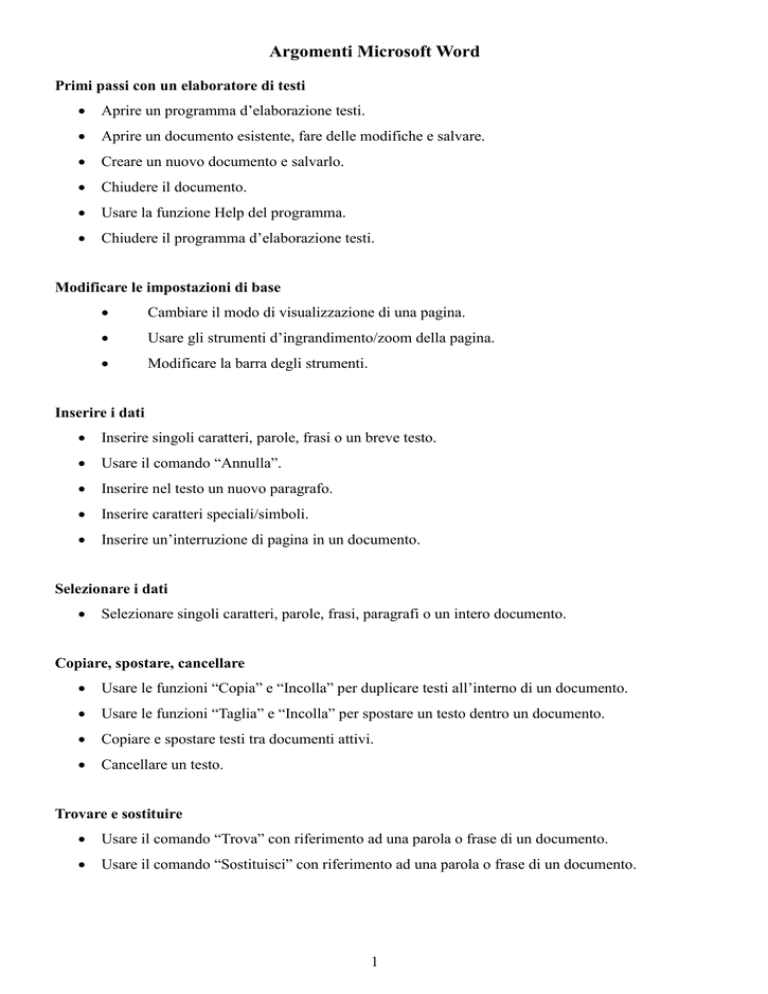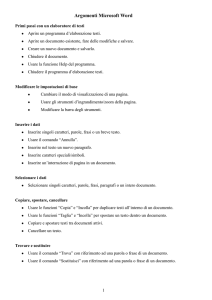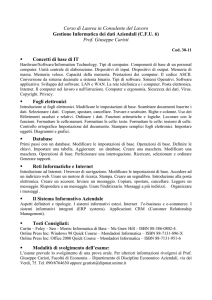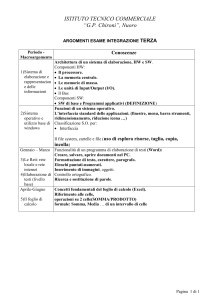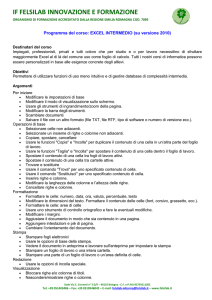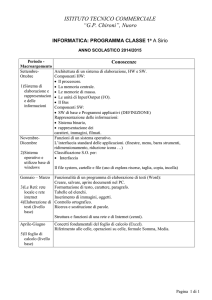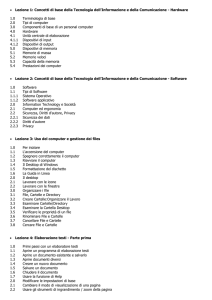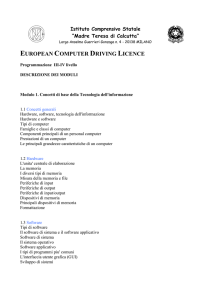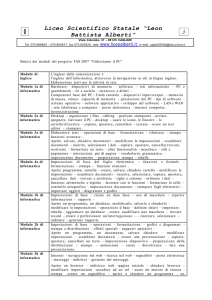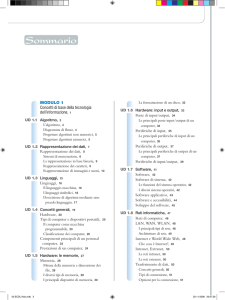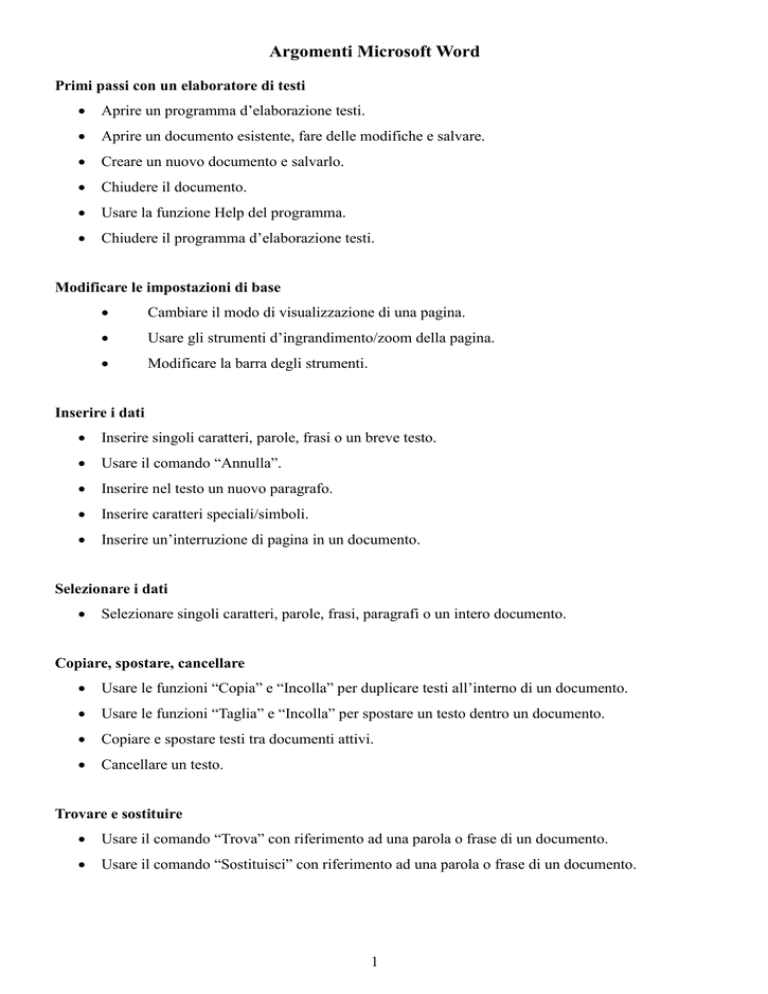
Argomenti Microsoft Word
Primi passi con un elaboratore di testi
Aprire un programma d’elaborazione testi.
Aprire un documento esistente, fare delle modifiche e salvare.
Creare un nuovo documento e salvarlo.
Chiudere il documento.
Usare la funzione Help del programma.
Chiudere il programma d’elaborazione testi.
Modificare le impostazioni di base
Cambiare il modo di visualizzazione di una pagina.
Usare gli strumenti d’ingrandimento/zoom della pagina.
Modificare la barra degli strumenti.
Inserire i dati
Inserire singoli caratteri, parole, frasi o un breve testo.
Usare il comando “Annulla”.
Inserire nel testo un nuovo paragrafo.
Inserire caratteri speciali/simboli.
Inserire un’interruzione di pagina in un documento.
Selezionare i dati
Selezionare singoli caratteri, parole, frasi, paragrafi o un intero documento.
Copiare, spostare, cancellare
Usare le funzioni “Copia” e “Incolla” per duplicare testi all’interno di un documento.
Usare le funzioni “Taglia” e “Incolla” per spostare un testo dentro un documento.
Copiare e spostare testi tra documenti attivi.
Cancellare un testo.
Trovare e sostituire
Usare il comando “Trova” con riferimento ad una parola o frase di un documento.
Usare il comando “Sostituisci” con riferimento ad una parola o frase di un documento.
1
Formattare un testo
Cambiare il font e le dimensioni dei caratteri.
Usare corsivo, grassetto, sottolineatura.
Inserire caratteri colorati in un testo.
Usare i comandi d’allineamento e di giustificazione del testo.
Fare rientri nel testo.
Copiare la formattazione esistente in una parte del testo.
Altre funzionalità
Impostare la tabulazione: a sinistra, a destra, al centro.
Usare gli elenchi (puntati e numerati).
Stili e paginatura
Inserire il numero di pagina.
Intestazione e piè di pagina
Aggiungere al documento intestazione e piè di pagina.
Inserire data, autore, numero di pagina ecc nell’intestazione e nel piè di pagina.
Utilizzare nell’intestazione e nel piè di pagina le opzioni di base per la formattazione dei testi.
Vocabolario e grammatica
Usare gli strumenti di controllo ortografico e fare le eventuali correzioni.
Usare gli strumenti di controllo grammaticale e fare le eventuali correzioni.
Impostazione del documento
Modificare l’impostazione del documento (dimensione della pagina).
Tabelle
Creare tabelle standard.
Modificare gli attributi delle celle: formato, dimensione, colore ecc.
Inserire ed eliminare righe e colonne.
Usare la formattazione automatica delle tabelle.
Disegni e immagini
Aggiungere un’immagine o un file grafico ad un documento.
Applicare al documento uno sfondo colorato.
2
Spostare disegni o immagini all’interno di un documento.
Modificare le dimensioni di un grafico.
3
Argomenti Microsoft Excel
Primi passi col foglio elettronico
Aprire un programma di foglio elettronico.
Aprire una cartella esistente, fare delle modifiche e salvare.
Aprire diverse cartelle.
Creare una nuova cartella e salvarla.
Chiudere una cartella.
Usare la funzione Help del programma.
Chiudere il programma di foglio elettronico.
Modificare le impostazioni di base
Modificare il modo di visualizzazione sullo schermo.
Usare gli strumenti d’ingrandimento/zoom della pagina.
Modificare la barra degli strumenti.
Inserire i dati
Inserire numeri in una cella.
Inserire un testo in una cella.
Inserire caratteri speciali/simboli in una cella.
Inserire semplici formule in una cella.
Usare il comando “Annulla”.
Selezionare i dati
Selezionare una cella o un insieme di celle adiacenti o non adiacenti.
Selezionare una riga o una colonna.
Selezionare un insieme di righe o colonne adiacenti o non adiacenti.
Copiare, spostare, cancellare
Usare le funzioni “Copia” e “Incolla” per duplicare il contenuto di una cella in un’altra parte
del foglio di lavoro.
Usare le funzioni “Taglia” e “Incolla” per spostare il contenuto di una cella dentro il foglio di
lavoro.
Spostare il contenuto di una cella tra fogli di lavoro attivi.
Spostare il contenuto di una cella tra celle attive.
Cancellare il contenuto di un insieme selezionato di celle.
4
Trovare e sostituire
Usare il comando “Trova” per uno specificato contenuto di cella.
Usare il comando “Sostituisci” per uno specificato contenuto di cella.
Righe e colonne
Inserire righe e colonne.
Modificare la larghezza delle colonne e l’altezza delle righe.
Cancellare righe e colonne.
Ordinare i dati
Disporre in ordine numerico crescente o decrescente dati selezionati.
Disporre in ordine alfabetico crescente o decrescente dati selezionati.
Funzioni aritmetiche e logiche
Usare le funzioni aritmetiche e logiche di base come addizione, sottrazione, moltiplicazione,
divisione, se.
Riconoscere messaggi d’errori standard associati a formule.
Capire e usare i riferimenti relativi delle celle con formule e funzioni.
Capire e usare i riferimenti assoluti delle celle con formule e funzioni.
Lavorare con le funzioni
Usare la funzione di somma.
Usare la funzione di media.
Usare la funzione di SE.
Usare la formula del calcolo IVA.
Formattare le celle: numeri
Formattare le celle per inserire numeri interi e decimali.
Formattare le celle per le date.
Formattare le celle per differenti valute.
Formattare le celle per valori percentuali.
Formattare le celle: testo
Modificare le dimensioni del testo.
Formattare il contenuto delle celle (font, corsivo, grassetto, ecc).
Modificare il colore dei caratteri.
5
Controllo ortografico
Usare uno strumento di controllo ortografico e fare le eventuali modifiche.
Importare oggetti
Spostare e modificare le dimensioni di oggetti importanti.
Diagrammi e grafici
Generare differenti tipi di diagrammi e grafici a partire da un foglio elettronico (grafici a torta,
a barre ecc.).
Completare o modificare un diagramma o grafico: aggiungere titolo o etichette, cambiare la
scala o i colori.
Cambiare il tipo di diagramma/grafico.
Spostare o cancellare diagrammi/grafici.
6
Argomenti Microsoft PowerPoint
Primi passi con gli strumenti di presentazione
Aprire un programma di presentazione.
Aprire un documento di presentazione esistente, fare delle modifiche e salvarlo.
Aprire diversi documenti.
Chiudere il documento di presentazione.
Usare la funzione Help del programma.
Chiudere il programma di presentazione.
Modificare le impostazioni di base
Modificare il modo di visualizzazione sullo schermo.
Usare gli strumenti d’ingrandimento/zoom della pagina.
Modificare la barra degli strumenti.
Creare una presentazione
Creare una nuova presentazione.
Scegliere un layout automatico appropriato per ogni singola diapositiva (per esempio
presentazione di titoli, organigramma, schema con testo, elenco puntato ecc.).
Modificare il layout di una diapositiva.
Aggiungere un’immagine presa da una raccolta d’immagini.
Usare una diapositiva modello.
Copiare, spostare, cancellare: testo
Usare le funzioni “Copia” e “Incolla” per duplicare un testo all’interno della presentazione o in
presentazioni attive.
Usare le funzioni “Taglia” e “Incolla” per spostare un testo all’interno della presentazione o in
presentazioni attive.
Cancellare un testo selezionato.
Copiare, spostare, cancellare: immagini
Usare le funzioni “Copia” e “Incolla” per duplicare un’immagine all’interno della
presentazione o in presentazioni attive.
Usare le funzioni “Taglia” e “Incolla” per spostare un’immagine all’interno della presentazione
o in presentazioni attive.
Cancellare un’immagine.
7
Copiare, spostare, cancellare: diapositive
Usare le funzioni “Copia” e “Incolla” per duplicare una diapositiva all’interno della
presentazione o in presentazioni attive.
Usare le funzioni “Taglia” e “Incolla” per spostare una diapositiva all’interno della
presentazione o in presentazioni attive.
Cambiare l’ordine delle diapositive della presentazione.
Eliminare una diapositiva della presentazione.
Formattare testi
Cambiare tipo e dimensione dei caratteri.
Usare neretto, corsivo, sottolineatura, comando maiuscole/minuscole.
Usare caratteri di differenti colori.
Centrare il testo, allinearlo a destra o sinistra, in alto, in basso.
Usare i diversi tipi di punto disponibili per gli elenchi.
Disegnare oggetti
Usare varie forme geometriche (rettangoli, cerchi, frecce, ecc.).
Ruotare o traslare un oggetto in una diapositiva.
Diagrammi
Creare un organigramma.
Modificare la struttura di un organigramma.
Creare differenti tipi di diagrammi (a barre, a torta ecc.).
Immagini e altri oggetti
Importare immagini da altri file.
Cambiare le dimensioni di un’immagine e spostarla dentro una diapositiva.
Preparazione per la distribuzione
Aggiungere note per chi presenta le diapositive.
Numerare le diapositive.
Usare uno strumento di controllo ortografico e fare le eventuali modifiche.
Animazioni
Aggiungere alle diapositive delle animazioni standard.
Modificare le animazioni predefinite.
8
Dissolvenze
Aggiungere effetti di dissolvenza.
Fare una presentazione
Iniziare una presentazione da una qualsiasi diapositiva.
Usare strumenti di navigazione sullo schermo.
Nascondere delle diapositive.
9
Argomenti Microsoft Access
Primi passi con gli strumenti per la creazione di un database
Aprire un programma creazione e gestione database.
Studio dell’interfaccia grafica e dei vari componenti.
Differenze con gli altri applicativi del pacchetto Microsoft Office.
Usare la funzione Help del programma.
Chiusura del programma.
Creazione di un database
Studio ed utilizzo degli strumenti per la creazione di un semplice database.
Creare un database.
Salvataggio del database.
Tabelle
Creare una tabella dati mediante creazione guidata.
Visualizzare delle tabelle in modalità struttura ed immissione dati.
Modificare la struttura delle tabelle.
Studio di campi e record, dimensioni e qualità dei dati da inserire.
Studio delle diverse tipologie di dati da immettere nel database e relative differenze.
Interazione tra gli applicativi Excel e Access per l’immissione dei dati
Salvare la tabella..
Maschere
Creare una maschera mediante creazione guidata.
Uso dei diversi modelli grafici per la creazione delle maschere.
Visualizzare la maschera in modalità struttura.
Modificare la maschera tramite la modalità struttura.
Usare gli strumenti per la modifica delle maschere.
Salvare la maschera.
Creare una query mediante creazione guidata
Visualizzare la query in modalità struttura.
Modificare la query mediante la modalità struttura.
Creare relazioni tra tabelle e implementare criteri per la ricerca dei dati tramite query.
Salvare la query.
Query
10
Report
Creare un report mediante creazione guidata.
Uso dei vari modelli per la creazione di un report.
Visualizzare il report in modalità struttura.
Modificare il report in modalità struttura.
Uso dell’anteprima di stampa per visualizzare il report.
Salvare il report.
11